电脑店U盘启动盘制作工具-程序下载和运行V6.3(二合一纪念版)
发布时间:2015-12-24 21:11:46
点击进入电脑店超级U盘装系统-程序下载和运行V6.3(二合一纪念版)
点击进入电脑店超级U盘装系统-个性化设置和升级安装V6.3(二合一纪念版)
点击进入电脑店超级U盘装系统-设置U盘启动V6.3(二合一纪念版)
点击进入电脑店超级U盘装系统-常用功能和工具V6.3(二合一纪念版)
点击进入电脑店超级U盘装系统-安装原版Win7/Win8/Win10教程V6.3(二合一纪念版)
点击进入电脑店超级U盘装系统-本地模式详解V6.3(二合一纪念版)
点击进入电脑店一键智能快速装机助手V6.3(二合一纪念版)使用教程
程序下载和运行
1、从电脑店U盘工具官方网站u.diannaodian.com -下载电脑店U盘启动制作工具V6.3
2、运行程序之前请尽量关闭杀毒软件和安全类软件(本软件涉及对可移动磁盘的读写操作,部分杀软的误报可能会导致制作失败!)下载完成之后Windows XP系统下直接双击运行即可,Windows Vista或Win7/Win8/Win10系统请点右键以管理员身份运行。
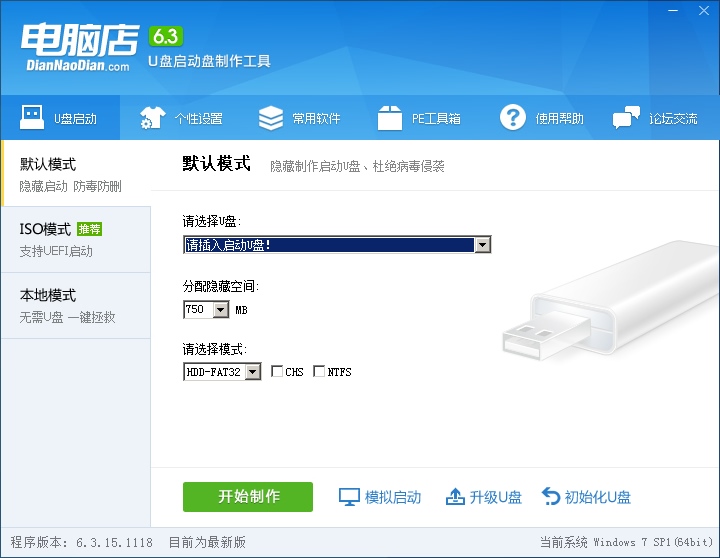
U盘启动制作-1默认模式、2 ISO模式
默认模式1.1:打开主程序,插入U盘/SD卡等可移动设备,在磁盘列表里会自动列出当前电脑中所有的可移动磁盘的盘符、型号、容量等信息。
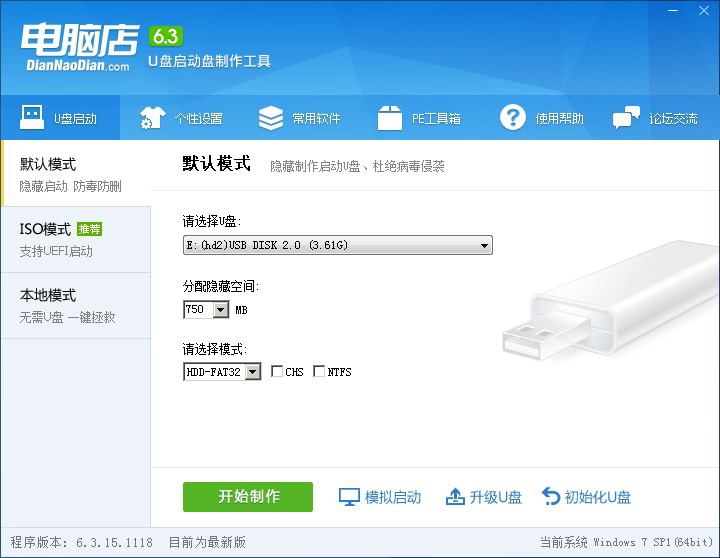
默认模式1.2:选择你要制作启动的可移动磁盘,启动模式USB-HDD或USB-ZIP可选,默认采用USB-HDD模式。(chs模式主要针对某些不能检测的Bios,一般不需要勾选此项!如果你想把U盘剩余部分转成NTFS格式可以勾选NTFS选项,注意:格式化成NTFS会影响U盘启动部分功能的使用,除非需要存储超过4G的单文件,否则不建议勾选此项!)
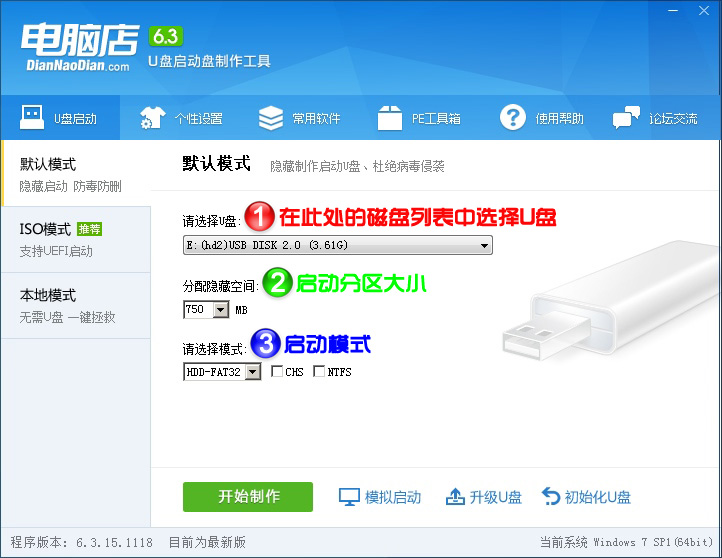
默认模式1.3:尽量退出杀毒软件和安全类软件以免制作失败,点击  按钮,程序会提示是否继续,确认所选U盘无重要数据后点是开始制作。
按钮,程序会提示是否继续,确认所选U盘无重要数据后点是开始制作。
(注意:使用电脑店U盘启动盘制作工具2.0以及之前版本制作过的U盘如果制作失败请先执行初始化U盘)
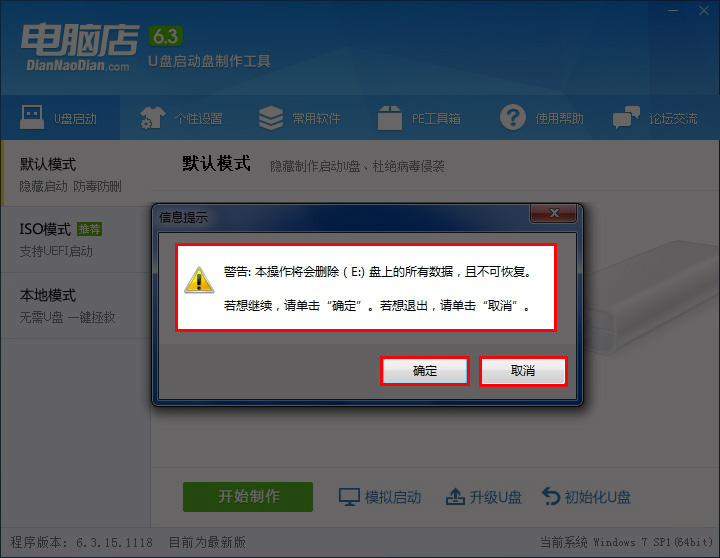
默认模式1.4:制作过程根据电脑配置和U盘芯片的不同耗时长短也不同,请耐心等待。制作完成后正确设置电脑BIOS即可从U盘启动了。为了验证U盘启动制作是否成功,可以运行模拟启动。
注:模拟启动仅供测试U盘启动是否制作成功,不可用于测试内部DOS和PE系统。
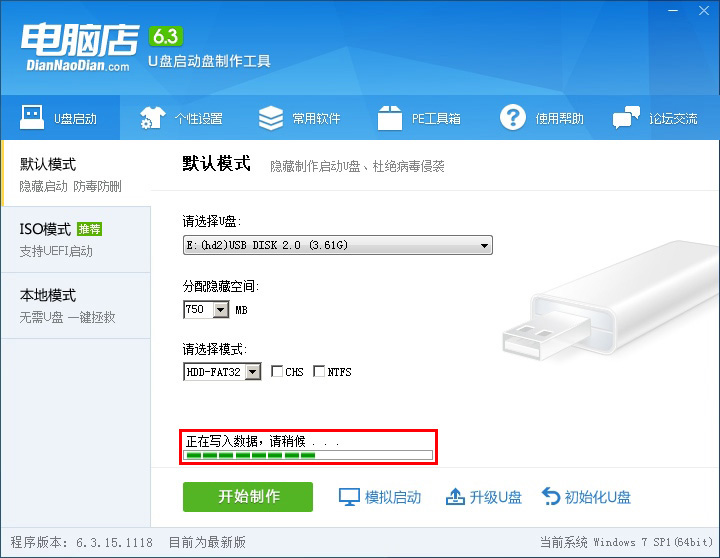
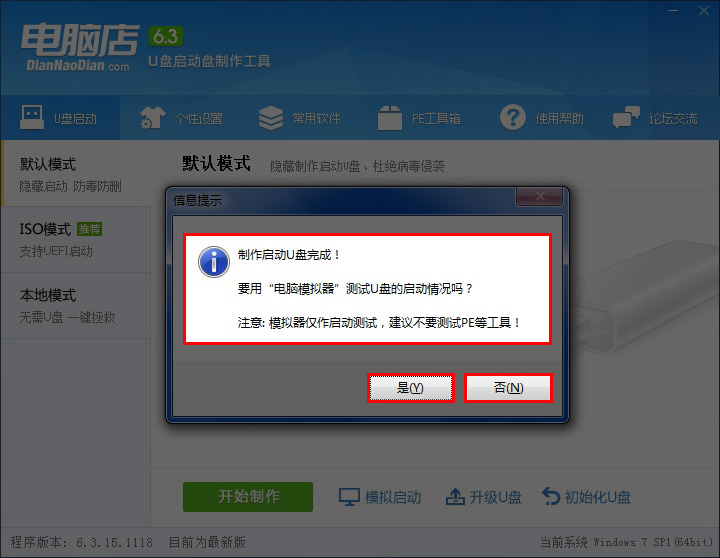
ISO模式2.1:切换到ISO模式:① 生成ISO ② 制作启动U盘
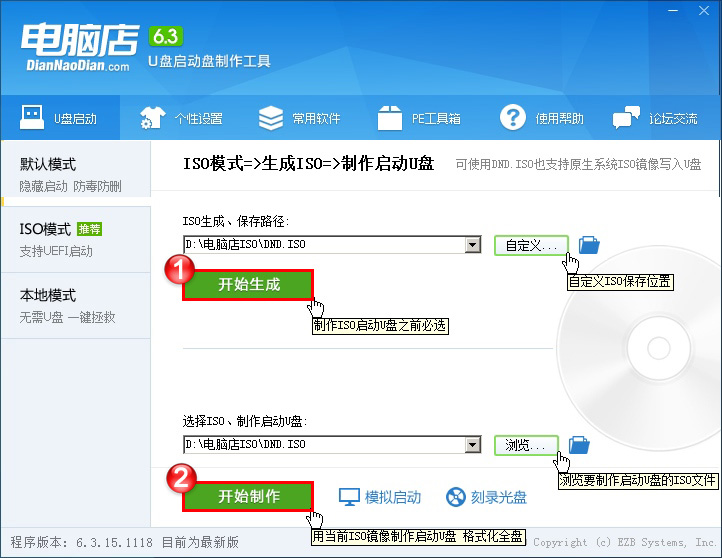
ISO模式2.2: 插入U盘,确认U盘没有重要数据之后点击开始制作!
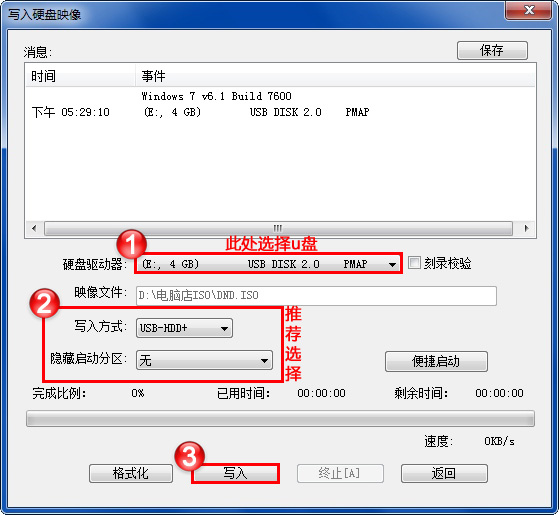


注: ISO模式同样支持将Win7或者Win8/8.1/Win10系统ISO镜像写入U盘做成系统安装盘。

